ツールバーを利用するには、ツールバーをインストールする必要があります。
ツールバーは、TeamWARE Webサービスのトップページのオンラインヘルプ画面で「ツールバーについて」を参照し、そこからオンデマンドインストーラによってセットアップできます。
以下の手順で操作します。
TeamWARE Webサービスのトップページ右上の![]() アイコンをクリックします。
アイコンをクリックします。
[Webサービス機能一覧]ページが表示されるので、左側のフレームにある、[ツールバーについて]をクリックします。
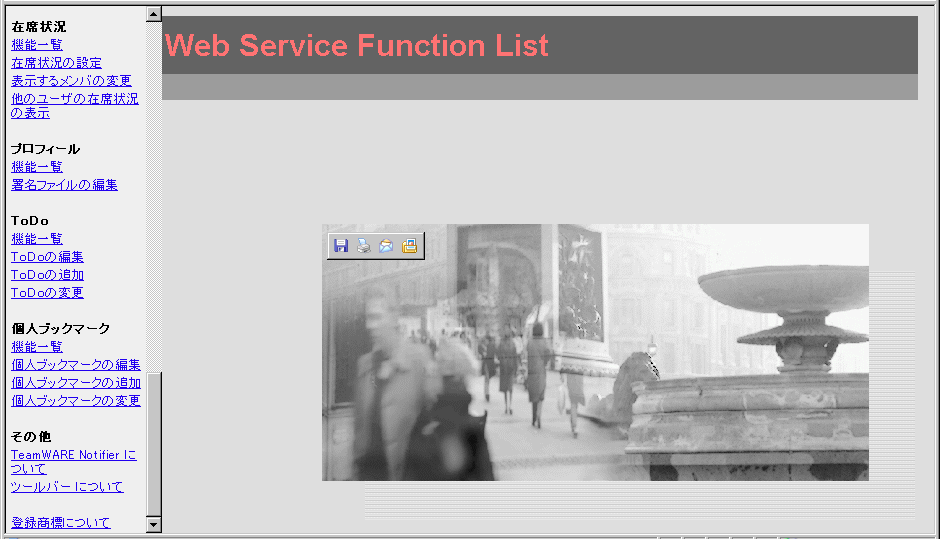
[ツールバーについて]ページが表示されるので、[ツールバーのインストール]をクリックします。
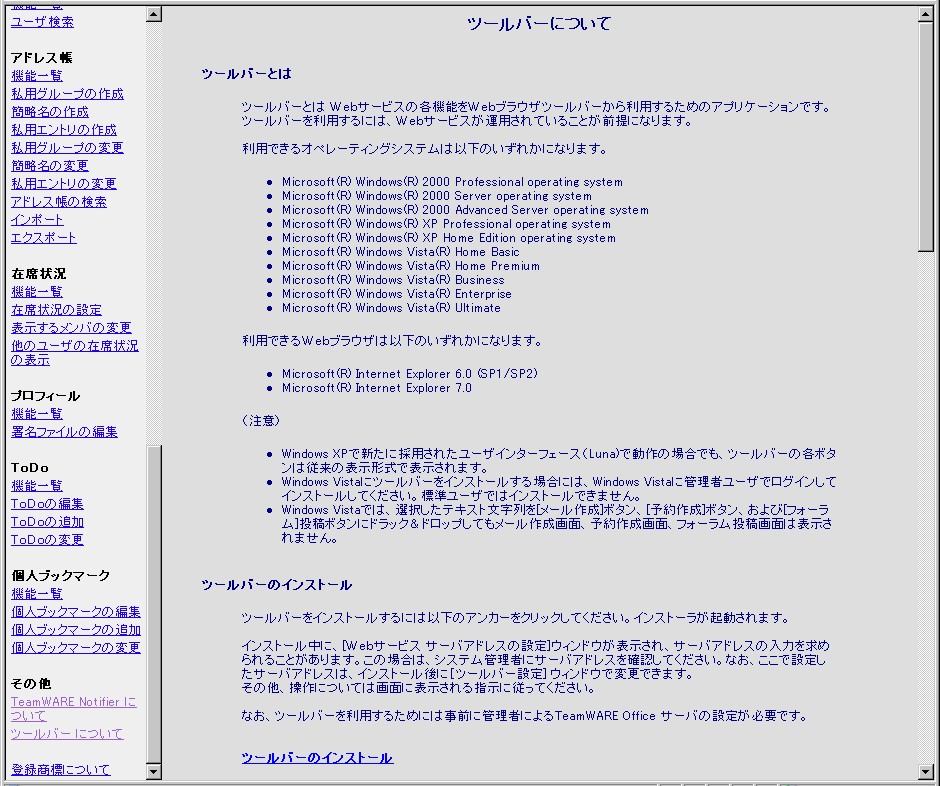
画面に表示される指示に従って、ツールバーをインストールしてください。インストール方法の詳細および利用方法の詳細については、上記オンラインヘルプ画面の[ツールバーについて]を参照してください。
注意
本製品では、ActiveXコントロールに対し、デジタル署名して出荷しています。デジタル署名に使用した証明書の有効期限は、ブラウザに表示される証明書で確認できます。本製品は、証明書の有効期限内にデジタル署名をしています。
本機能をインストールする場合、Microsoft® Internet Explorer上で、署名済のActiveXコントロールのダウンロードと実行を行います。セキュリティの設定上、ActiveXコントロールのダウンロードと実行ができない場合には、システム管理者に相談してください。
ActiveXコントロールをダウンロードする際、通常、証明書の有効期限内、外にかかわらず[セキュリティ警告]画面が表示されます。この画面の会社名(FUJITSU LIMITED)をクリックすると、[証明書]画面が表示されます。[証明書]画面は、証明書の内容を示したものです。本製品の利用日時が証明書の有効期限外であれば、この証明書は失効しているため無効であることが表示されますが、これは、証明書の有効期限に対する通知であり、デジタル署名の無効を意味するものではありません。証明書の有効期限外であっても、動作に変わりはありません(ダウンロードおよび実行が可能です)。